Gothica

L'originale di questo tutorial lo trovate qui

Ringrazio Tchonuette per avermi permesso di tradurre questo tutorial
Questo tutorial è una creazione personale di Tchounette, è stato creato con psp X, ma puoi farlo anche con altre versioni.
Qualsiasi somiglianza con altro tutorial è pura coincidenza.
Tchounette ti chiede che i tubes che sono di sua creazione con la parola Tuto nel nome del tube (es.: TCH-Tuto-67-Paysage-01.pspimage)
non siano riutilizzati per creare tuoi tutorial, ma puoi utilizzarli per creazioni di regali o awards.

|
Porta con te la
freccia per tenere il segno al tuo lavoro
|
Materiale qui
I tubes sono di Tchounette
Filtri usati qui: Filter Factory Gallery E - Xero - Unlimited 2 - VM Toolbox
1. Apri tutti i tuoi tube in psp.
2. Metti il colore #ffffff in primo piano e il colore #737695 in secondo piano.
3. Configura in primo piano il seguente gradiente: stile radiale, angolo 0, ripetizioni 3, inverti non spuntato e punto centrale 50/50:
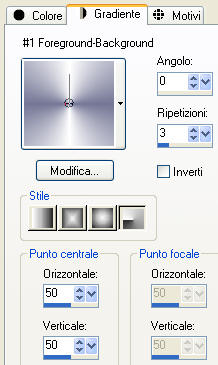
4. Apri una nuova immagine trasparente di 600 x 450 px.
5. Riempi il livello con il gradiente di primo piano.
6. Effetti/Effetti di distorsione/Distorsione:
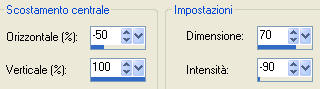
7. Livelli/Duplica.
8. Effetti/Effetti di riflesso/Fuga di specchi:
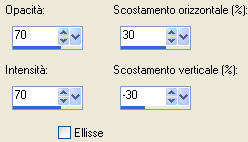
9. Effetti/Effetti di riflesso/Fuga di specchi con questa nuova configurazione:
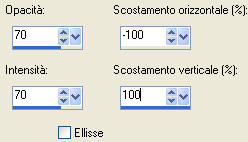
10. Effetti/Effetti di bordo/Aumenta.
11. Effetti/Plug in/Filter Factory Gallery E/Perforator 1:
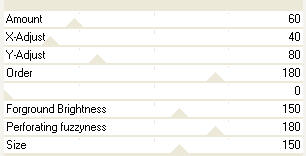
12. Effetti/Plug in/Filter Factory Gallery E/Perforator 1: stessa configurazione precedente.
13. Effetti/Effetti d'immagine/Motivo unico:
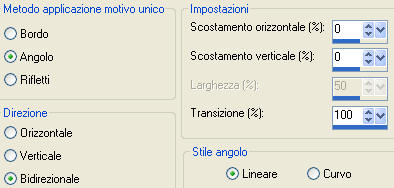
14. Regola/Messa a fuoco/Metti a fuoco.
15. Cambia la modalità di miscelatura del livello da normale a sovrapponi.
16. Effetti/Plug in/Xero/Fuzzifier:
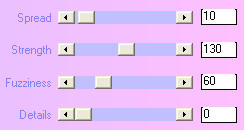
17. Regola/Messa a fuoco/Metti a fuoco.
18. Apri il tube "TCH-Tuto-67-Paysage-01". Modifica/Copia e incolla come nuovo livello.
19. Posiziona in basso.
20. Cambia la modalità di miscelatura del livello da normale a luminanza esistente.
21. Abbassa l'opacità del livello a 50.
22. Livelli/Nuovo livello raster.
23. Lascia il livello trasparente.
24. Apri in psp "Alpha-TCH-Tuto-67" e riduci ad icona. Torna al tuo lavoro.
Selezione/Carica selezione/Da canale alfa e scegli "Alpha-TCH-Tuto-67, Selezione #1:

25. Lascia ancora il livello trasparente.
26. Effetti/Plug in/Unlimited 2.
27. Clicca su Import...
28. Cerca VM Toolbox/Grid. Poi configura come sotto:
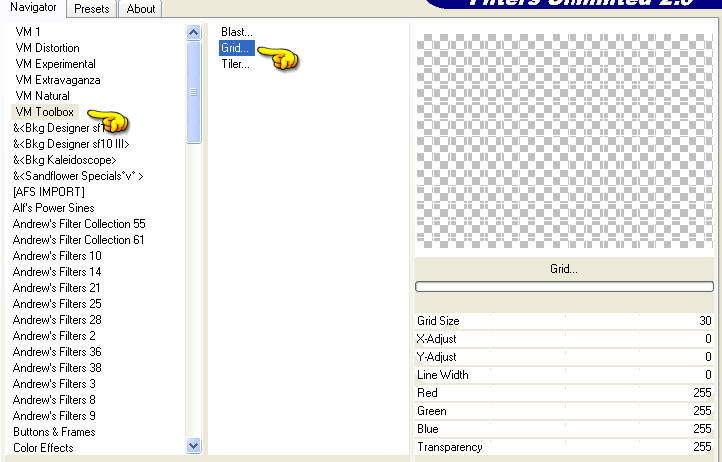
29. Deseleziona tutto.
30. Effetti/Effetti di distorsione/Onda:

31. Cambia la modalità di miscelatura del livello da normale a luce diffusa.
32. Abbassa l'opacità del livello a 40.
33. Metti questo lavoro da parte.
34. Apri il tube "TCH-Tuto-67-Cadre".
35. Prendi lo strumento bacchetta magica configurato come sotto:

36. Seleziona l'interno trasparente della cornice.
37. Selezione/Modifica/Espandi di 3 px.
38. Posizionati sul primo livello di sotto.
39. Riempi la selezione con il gradiente iniziale.
40. Lascia selezionato.
41. Livelli/Duplica.
42. Regola/Sfocatura/Sfocatura gaussiana: raggio 30.
43. Livelli/Nuovo livello raster.
44. Riempi la selezione con il colore #f6f6f9.
45. Selezione/Modifica/Contrai di 12 px.
46. Premi il tasto Canc della tua tastiera. Deseleziona.
47. Apri il tube "Moonlight".
48. Modifica/Copia. Torna al lavoro della cornice.
49. Posiziona sul livello indicato sotto:
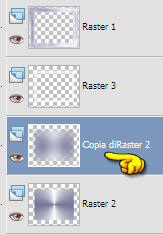
50. Modifica/Incolla come nuovo livello.
51. Immagine/Ridimensiona al 50% (tutti i livelli non spuntato).
52. Strumento selezione bacchetta magica configurato come in precedenza.
53. Posizionati sul livello della cornice con il colore #f6f6f9 (Raster 3).
54. Seleziona l'interno della cornice trasparente.
55. Posizionati di nuovo sul livello del tube del paesaggio.
56. Clic tasto destro del mouse e scegli Innalza selezione a livello.
57. Elimina il livello di sotto.
58. Posizionati sul livello della cornice con il colore #f6f6f9 (Raster 3).
Deseleziona tutto.
59. Effetti/Effetti 3D/Smusso ad incasso (colore #f6f6f9):
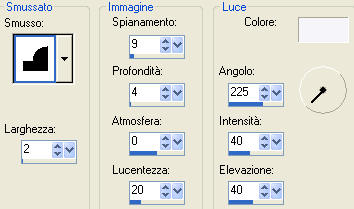
60. Clic tasto destro del mouse sul livello.
61. Scegli Unisci/Unisci visibile.
62. Modifica/Copia.
63. Torna al tuo lavoro che avevi messo da parte al punto 33. Modifica/Incolla come nuovo livello.
64. Immagine/Ruota per gradi: 25 a destra e nessuna casella spuntata sotto.
65. Posiziona come sotto:

66. Regola/Messa a fuoco/Metti a fuoco.
67. Effetti/Effetti 3D/Sfalsa ombra: 6 / 6 / 30 / 10 / colore #1d1e2b e ombra su nuovo livello non spuntata.
68. Apri il tube "TCH-Tuto-67-Liane". Modifica/Copia e incolla come nuovo livello.
Posiziona in alto.
69. Effetti/Effetti 3D/Sfalsa ombra: 6 / 6 / 30 / 10 / colore #1d1e2b e ombra su nuovo livello non spuntata.
70. Cambia la modalità di miscelatura del livello da normale a luminanza esistente.
71. Apri il tube "TCH-Tuto-67-Rideau". Modifica/Copia e incolla come nuovo livello.
72. Posiziona a sinistra.
73. Effetti/Effetti di distorsione/Distorsione:
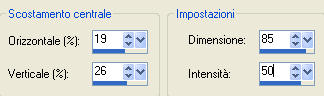
74. Effetti/Effetti 3D/Sfalsa ombra: 6 / 6 / 30 / 10 / colore #1d1e2b e ombra su nuovo livello non spuntata.
75. Apri il tube "TCH-Tuto-67-Etoiles-01". Modifica/Copia e incolla come nuovo livello.
76. Posiziona il tube a sinistra.
77. Apri il tube "TCH-Tuto-67-Etoiles-02". Modifica/Copia e incolla come nuovo livello.
78. Posiziona come da lavoro finale.
79. Cambia la modalità di miscelatura del livello da normale a filtra.
80. Apri il tube "TCH-Tuto-67-Corbeaux". Modifica/Copia e incolla come nuovo livello.
81. Posiziona il tube come sotto:
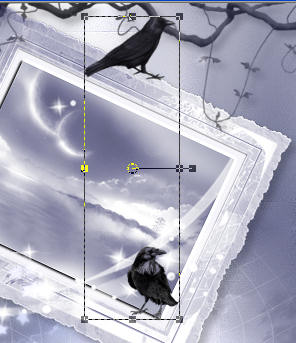
82. Effetti/Effetti 3D/Sfalsa ombra: 6 / 6 / 30 / 10 / colore #1d1e2b e ombra su nuovo livello non spuntata.
83. Apri il tube "TCH-Tuto-67-Bulle". Modifica/Copia e incolla come nuovo livello.
84. Posiziona il tube come sotto:

85. Apri il tube "TCH-GOT-Fashion-003". Modifica/Copia e incolla come nuovo livello.
86. Immagine/Ridimensiona al 70% (tutti i livelli non spuntato).
87. Posiziona come da lavoro finale.
88. Livelli/Duplica.
89. Posizionati sul livello di sotto.
90. Regola/Sfocatura/Sfocatura radiale:
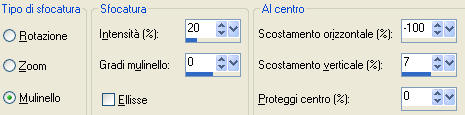
91. Posizionati sul livello che sta in cima (la copia).
92. Effetti/Effetti 3D/Sfalsa ombra: 6 / - / 30 / 10 / colore #1d1e2b e ombra su nuovo livello non spuntata.
93. Regola/Messa a fuoco/Metti a fuoco.
94. Apri il tube "TCH-Tuto-67-Plumes". Modifica/Copia e incolla come nuovo livello.
95. Posiziona come da lavoro finale.
96. Effetti/Effetti 3D/Sfalsa ombra: 6 / 6 / 30 / 10 / colore #1d1e2b e ombra su nuovo livello non spuntata.
97. Immagine/Aggiungi bordatura simmetrica di 2 px colore #ffffff.
98. Immagine/Aggiungi bordatura simmetrica di 2 px colore #0e0d0f.
99. Immagine/Aggiungi bordatura simmetrica di 30 px colore contrastante.
100. Strumento bacchetta magica configurato come sotto:

101. Seleziona la bordatura di colore contrastante.
102. Nella tavolozza dei materiali metti in primo piano il colore #ffffff e in secondo piano il colore #737695.
103. Configura in primo piano un nuovo gradiente: stile radiale, angolo 0, ripetizioni 9, inverti non spuntato, punto centrale 50/50:
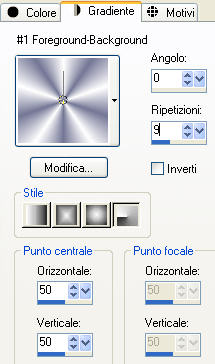
104. Riempi la selezione con il gradiente di primo piano.
105. Effetti/Plug in/Filter Factory Gallery E/Perforator 1 con la configurazione predefinita.
106. Effetti/Effetti di bordo/Aumenta.
107. Effetti/Plug in/Xero/Fuzzifier: stessa configurazione precedente.
108. Selezione/Inverti.
109. Effetti/Effetti 3D/Sfalsa ombra: 6 / 6 / 30 / 10 / colore #1d1e2b e ombra su nuovo livello non spuntata.
110. Effetti/Effetti 3D/Sfalsa ombra: -6 / -6 / 30 / 10 / colore #1d1e2b e ombra su nuovo livello non spuntata.
111. Deseleziona.
112. Apri il tube "TCH-Tuto-67-Etoiles-03".
113. Modifica/Copia e incolla come nuovo livello.
114. Abbassa l'opacità del livello a 60.
115. Cambia la modalità di miscelatura del livello da normale a sovrapponi.
116. Immagine/Aggiungi bordatura simmetrica di 2 px colore #0e0d0f.
117. Immagine/Aggiungi bordatura simmetrica di 3 px colore #ffffff.
118. Aggiungi la tua firma.
Livelli/Unisci/Unisci tutto (appiattisci).
Salva il tuo lavoro in formato jpeg
Tutorial tradotto da Byllina il 7 ottobre 2011
e registrato su TWI

Tradotti Tchounette
Home
|